
时间:2021-03-18 02:42:57 来源:www.win10xitong.com 作者:win10
今天有一位用户说他的电脑安装的是win10系统,在使用的过程中碰到了Win10独立显卡如何开启的情况,如果你的电脑技术不够强,那可能这个Win10独立显卡如何开启的问题就不知所措了。那Win10独立显卡如何开启的问题有办法可以处理吗?当然是可以的,小编今天测试了后梳理出了解决的方法步骤:1、由于小编电脑上用的是英伟达的显卡,所有下面就以切换使用英伟达独显为例。打开控制面板,点击“硬件和声音”。2、选择下方的“NVIDIA控制面板&rdquo这样这个问题就可以很简单的搞定了。下面根据截图,我们一步一步的来学习Win10独立显卡如何开启的操作技巧。
小编推荐系统下载:萝卜家园Win10专业版
Win10独立显卡怎么打开?
1.由于NVIDIA的显卡用于小型系列电脑,下面是切换到NVIDIA单显示器的一个例子。打开控制面板,点击“硬件和声音”。
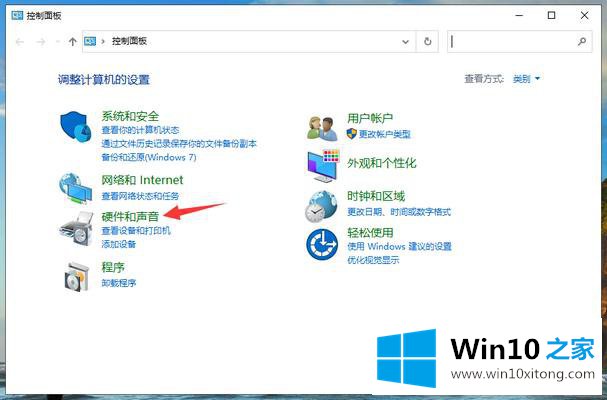
2.选择下面的“英伟达控制面板”。
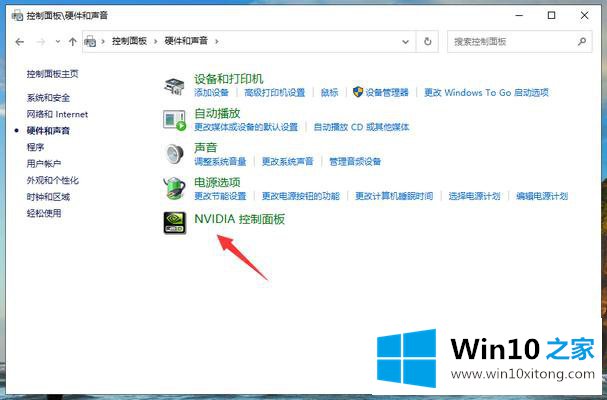
3.在英伟达控制面板中选择“管理3D设置”。
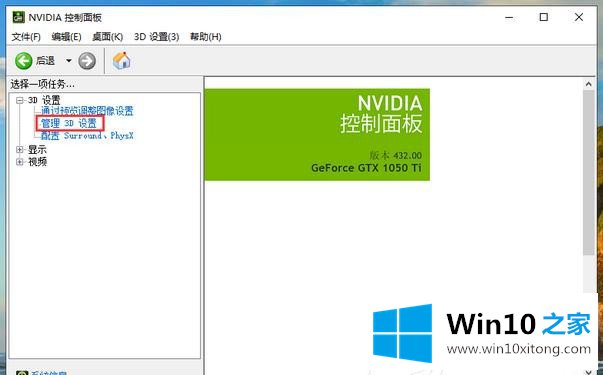
4.在“全局设置”下,您可以通过选择“高性能NVIDIA”处理器来切换到独立显卡。
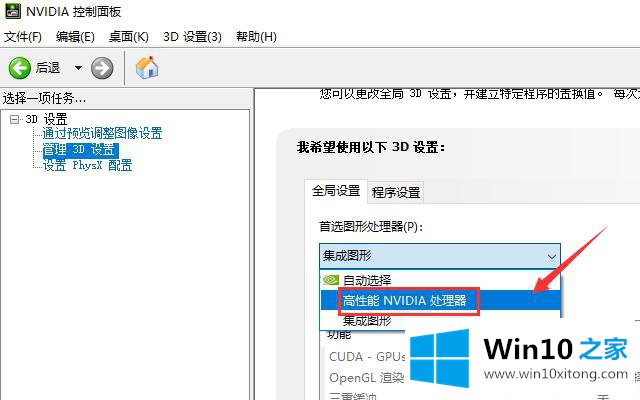
如果在控制面板中找不到独立显卡的控制面板,很可能是独立显卡的驱动没有安装成功,所以重新安装显卡驱动。
根据上面提供的方法,Win10独立显卡如何开启的问题就可以很轻松的解决了。要是大家还有更多的问题需要解决,那就快快的关注本站吧。